
Ultimo aggiornamento il

Utilizza il risponditore automatico per impostare il tuo messaggio fuori sede in Gmail. Puoi abilitare la funzione online o sul tuo dispositivo mobile.
Quando sarai assente e non puoi o non vuoi rispondere alle email, puoi impostare una risposta "fuori sede" in Gmail. Ufficialmente chiamato Vacation Responder, puoi far sapere a coloro che ti inviano e-mail che non risponderanno per un periodo di tempo.
Un bel vantaggio di Vacation Responder di Gmail è che puoi configurarlo sul sito di Gmail o sull'app Gmail sul tuo dispositivo mobile. Quindi, se dimentichi di abilitare la funzione prima di partire, puoi farlo mentre sei in movimento.
Come impostare il risponditore automatico in Gmail online
Per impostare la risposta fuori sede online, vai su Sito web di Gmail e accedi se necessario.
- Clicca il Ingranaggio icona in alto a destra e seleziona Vedi tutte le impostazioni nella barra laterale.
- Scegli il Generale scheda in alto e poi scorrere verso il basso.
- Nella sezione Risponditore vacanze, contrassegna l'opzione per Risponditore automatico attivo. Quindi completare i dettagli, incluso il Il primo giorno (data in cui vuoi che inizi) e facoltativamente il Ultimo giorno. Se preferisci lasciare vuoto Ultimo giorno, puoi disattivare il risponditore automatico al tuo ritorno.
- Inserisci il Soggetto e il tuo Messaggio.
- Se desideri inviare solo la risposta automatica ai tuoi contatti, seleziona quella casella.
- Clic Salvare le modifiche.
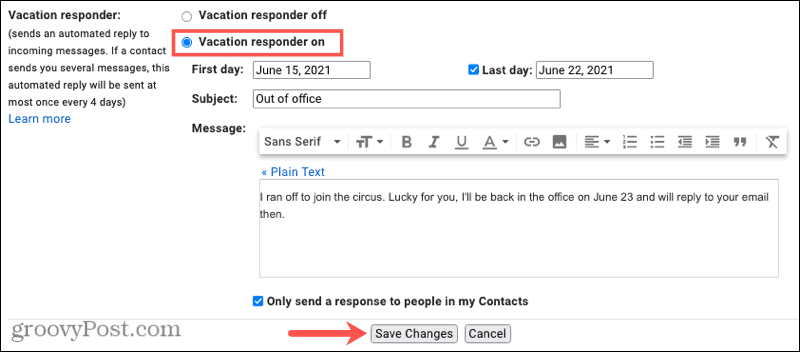
Per disattivare il risponditore automatico, rivisita questa sezione nelle impostazioni di Gmail e seleziona Risponditore per le vacanze disattivato.
Come impostare il risponditore automatico nell'app Gmail Mobile
Puoi impostare la risposta fuori sede nell'app Gmail su Android, iPhone e iPad pure. Questo è utile se non lo fai sul sito web prima di uscire.
- Clicca il menù icona in alto a sinistra, scorri verso il basso e seleziona impostazioni.
- Scegli l'account che desideri utilizzare se ne hai più di uno. Se necessario, puoi impostare il risponditore automatico allo stesso modo per ogni account separato.
- Scendi su e seleziona Risponditore per le vacanze.
- Attiva l'interruttore per abilitare la funzione.
- Completa i dettagli come faresti online inserendo il Primo giorno, facoltativamente l'Ultimo giorno, l'Oggetto e il tuo Messaggio.
- Per inviare la risposta solo a quelli nel tuo elenco di contatti Google, contrassegna quell'opzione in basso.
- Rubinetto Fatto su Android o Salva su iPhone e iPad.
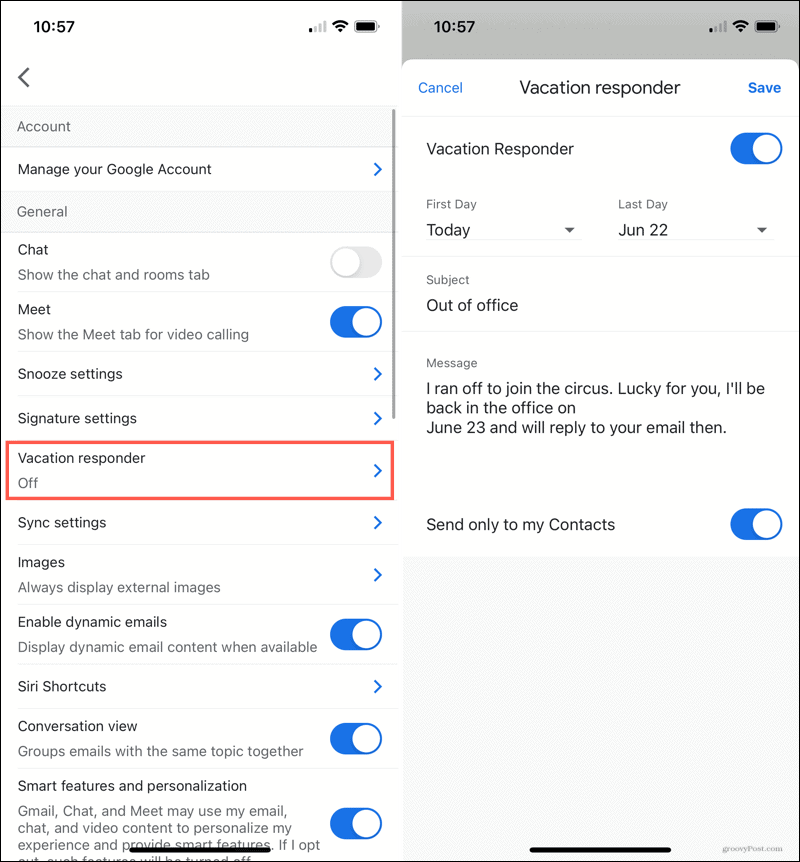
Per disattivare il risponditore automatico, torna in questa sezione nelle impostazioni di Gmail e disattiva l'interruttore per Risponditore per le vacanze.
Come funziona il risponditore automatico di Gmail?
- Gmail Vacation Responder si sincronizza con il tuo account in modo che tu possa abilitare, disabilitare e modificare i dettagli sul sito web o nell'app mobile.
- Le risposte automatiche iniziano alle 12:00 del primo giorno. Se utilizzi l'ultimo giorno, le risposte terminano alle 23:59 della data, a meno che non disattivi il risponditore in anticipo.
- Le risposte vengono normalmente inviate alle persone una volta, la prima volta che ti inviano un'email. Le eccezioni includono:
- Quando la stessa persona ti invia di nuovo un'email quattro giorni dopo e il risponditore è ancora attivo.
- Quando modifichi il risponditore durante il periodo di assenza dall'ufficio.
- Se tu avere le firme impostate, verranno visualizzati sotto il messaggio del risponditore automatico.
- Le email che arrivano nella tua cartella spam o fanno parte di una mailing list non riceveranno una risposta automatica.
Fai sapere a clienti, clienti e colleghi che sei fuori ufficio
Far sapere alle persone che ti stanno inviando email che non risponderai per un po' di tempo non è solo cortese, ma può essere essenziale se utilizzi il tuo account Gmail per lavoro. Quindi ricorda di impostare il risponditore per le vacanze fuori sede per la tua prossima vacanza, vacanza o periodo di assenza.
Un altro modo per far sapere agli altri che non ci sei è impostazione della modalità fuori sede in Google Calendar.
Come cancellare la cache, i cookie e la cronologia di navigazione di Google Chrome
Chrome fa un ottimo lavoro di memorizzazione della cronologia di navigazione, della cache e dei cookie per ottimizzare le prestazioni del browser online. Il suo è come...
Corrispondenza dei prezzi in negozio: come ottenere i prezzi online durante gli acquisti nel negozio
Acquistare in negozio non significa dover pagare prezzi più alti. Grazie alle garanzie di abbinamento prezzo, puoi ottenere sconti online mentre fai acquisti in...
Come regalare un abbonamento Disney Plus con una carta regalo digitale
Se ti è piaciuto Disney Plus e vuoi condividerlo con gli altri, ecco come acquistare un abbonamento regalo Disney+ per...
La tua guida alla condivisione di documenti in Google Documenti, Fogli e Presentazioni
Puoi collaborare facilmente con le app basate sul Web di Google. Ecco la tua guida alla condivisione in Documenti, Fogli e Presentazioni Google con le autorizzazioni...



